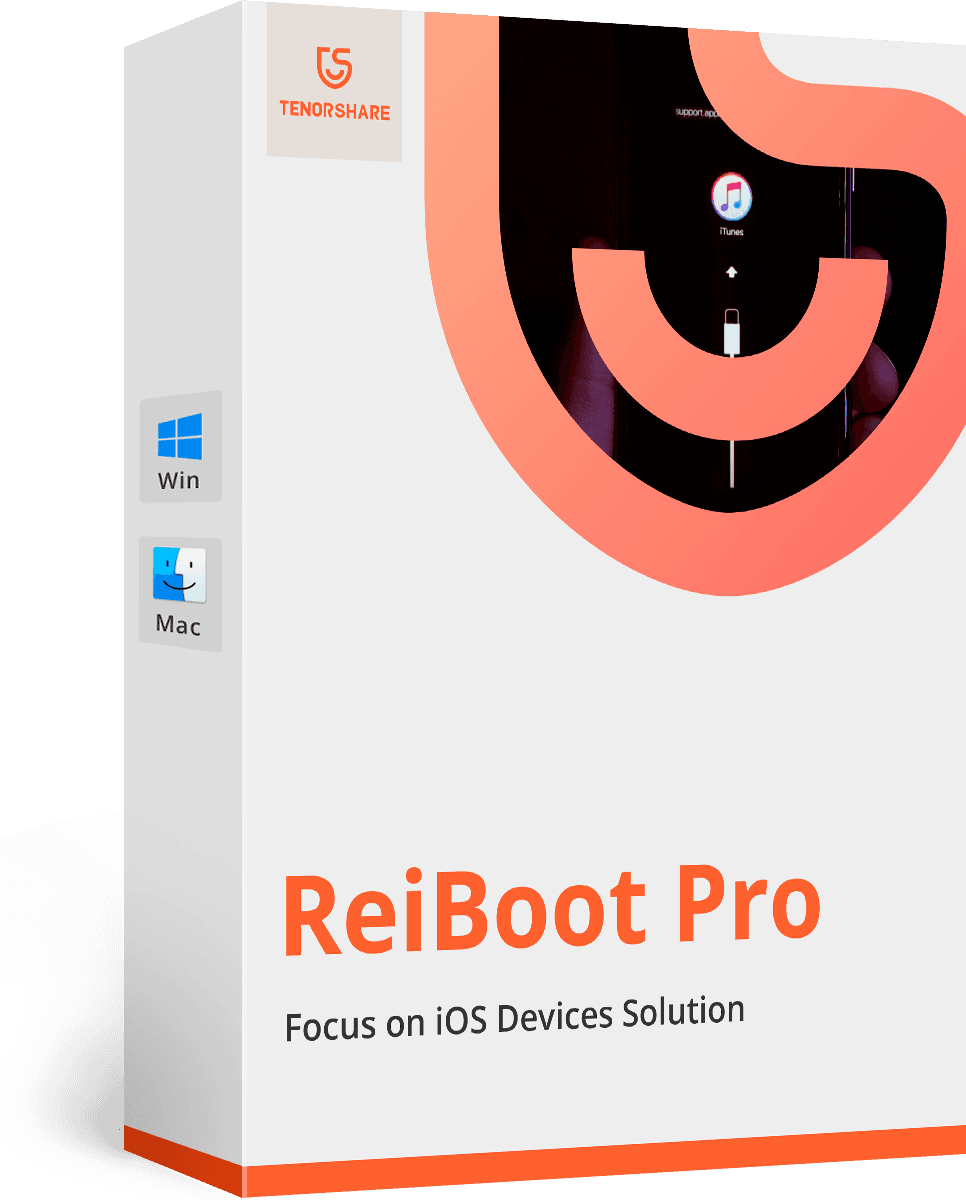Slik går du inn og går ut av iPhone-gjenopprettingsmodus
Sikkert du ville ha kommet over folk som snakker om "iPhone-gjenopprettingsmodus", men du gadd ikke vite noe om dettenker at du vil finne ut av det når tiden kommer. Vel, du bør i det minste vite det grunnleggende av dette, da det brukes i mange løsninger når iPhone-en din slutter å fungere eller ikke fungerer som den skal. Denne artikkelen vil guide deg om gjenopprettingsmodus for iPhone, slik at du kan bruke den når det er nødvendig.
- Del 1: Hva er iPhone-gjenopprettingsmodus og når du skal bruke den
- Del 2: Hvordan sette iPhone i gjenopprettingsmodus
- Del 3: Hvordan komme iPhone ut av gjenopprettingsmodus
- Del 4: iPhone fast i gjenopprettingsmodus, hvordan fikser jeg
Hva er iPhone-gjenopprettingsmodus og når skal du bruke?
Gjenopprettingsmodus er faktisk en feilbar iBootsom vanligvis brukes i tilfeller hvor du trenger å gjenopplive din iPhone med en ny versjon av operativsystemet. Dette er vanligvis nyttig når operativsystemet til iPhone gjennomgår noen få feil og ikke fungerer som det skal, eller når det oppgraderes gjennom iTunes. Dette viser seg å være veldig nyttig i tilfeller når du prøver å feilsøke enheten din. Den kan også brukes til å jailbreak enhver iPhone i tilfelle du har låst deg utenfor iPhone. Dette betyr at alle iPhone-brukere har brukt gjenopprettingsmodus direkte eller indirekte uten å vite det, mens de oppgraderte operativsystemet til telefonen til en nyere versjon.

iPhone Recovrey-modus er iTunes-logoskjerm med kodestøtte.apple.com/iPhone/Restore-skjerm.
Slik setter du iPhone i gjenopprettingsmodus
Måtene å gå inn i gjenopprettingsmodus er litt forskjellige for forskjellige versjoner av iPhone-modeller. Nedenfor kan du finne ut hvordan du kan gå inn i gjenopprettingsmodus for hver modell.
Metode 1: Bruk gratis ReiBoot
Et freeware kalt Free iPhone Recovery ModeProgramvare ReiBoot kan bidra til å sette iPhone i gjenopprettingsmodus med bare ett klikk. Du trenger ikke å trykke på knapper, heller ikke å bruke iTunes. Så hvis du ikke vet hvordan du trykker på tilsvarende knapper for å gå inn i gjenopprettingsmodus, eller ved et uhell har iPhone-knappene ødelagt. Dette er det beste valget å fortsette. Bare last ned programvaren og koble til enheten. Klikk deretter på "Gå inn i gjenopprettingsmodus" , og det er gjort!
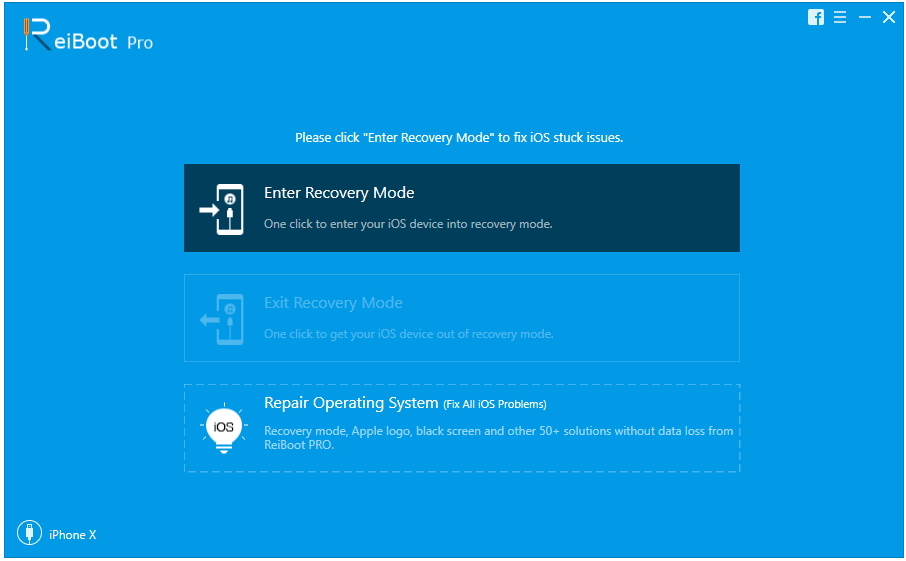
Metode 2: Koble til iTunes og trykk på knappene
Hvis du ikke vil prøve den gratis ReiBoot, kan du også manuelt komme iPhone i gjenopprettingsmodus ved hjelp av knappene. Detaljerte instruksjoner er listet nedenfor.
Sette iPhone 6/6 Plus og tidligere modeller i gjenopprettingsmodus:
Trinn 1: For iPhone 6 Gjenopprettingsmodus og iPhone 6s Gjenopprettingsmodus må du først koble iPhone til PC / laptop / Mac.
Trinn 2: Trykk på de to knappene: Hjem og side, og ikke slipp dem.
Trinn 3: Bare når du ser "Koble til iTunes", bør du slippe knappene.
Sette iPhone 7/7 Plus-modeller i gjenopprettingsmodus:
Trinn 1: For iPhone 7-gjenopprettingsmodus må du først koble iPhone-en til PC / laptop / Mac.
Trinn 2: Trykk på de to knappene: Volume Down & Side, og ikke slipp dem.
Trinn 3: Bare når du ser "Koble til iTunes", bør du slippe knappene.
Sette iPhone 8/8 Plus / X / XS / XS Max / XR-modeller i gjenopprettingsmodus:
Trinn 1: Koble iPhone til PC / laptop / Mac.
Trinn 2: Trykk raskt på de to knappene etter hverandre: Volum opp og volum ned, og ikke slipp dem.
Trinn 3: Trykk deretter på Sideknappen og hold den inne til du ser "Koble til iTunes". Når dette vises på skjermen, kan du slippe knappen
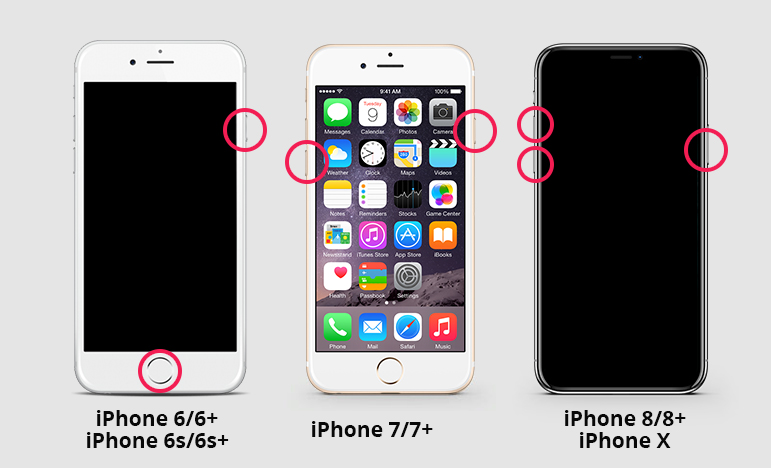
Hvordan få iPhone ut av gjenopprettingsmodus
Akkurat som å gå inn i gjenopprettingsmodus, ReiBootkan hjelpe deg å gå ut av gjenopprettingsmodus gratis. Du trenger ikke å søke på andre løsninger, bare koble til enheten og trykke på alternativet "Exit Recovery Mode". Deretter starter iPhone på nytt uten å se "koble til iTunes" screem.
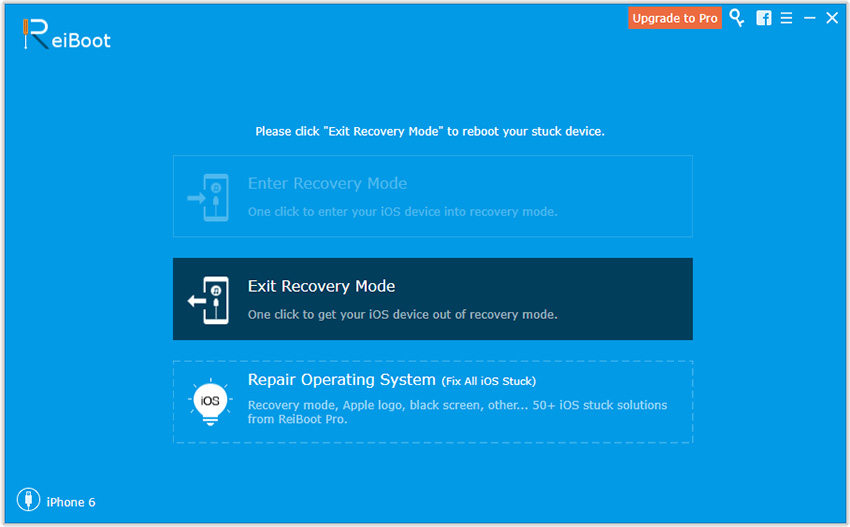
iPhone stakk i gjenopprettingsmodus, hvordan fikser jeg
Det er en mulighet som din iPhone fårsitter fast i gjenopprettingsmodus og vil ikke avslutte etter programvareoppdatering eller jailbreak eller gjenopprette. Man kan definitivt bruke iTunes for å fikse dette problemet, men alle dataene på iPhone-en blir sikker slettet hvis du bruker iTunes. En mye tryggere måte å som alle dataene dine i telefonen forblir intakte bruker Tenorshare ReiBoot. Den tilbyr 1-klikk enter / exit funksjonen for gjenopprettingsmodus. Du kan bruke denne programvaren på følgende måte.
Trinn 1: Åpne PC / Mac / bærbar PC, last ned og installer Tenorshare ReiBoot på den.
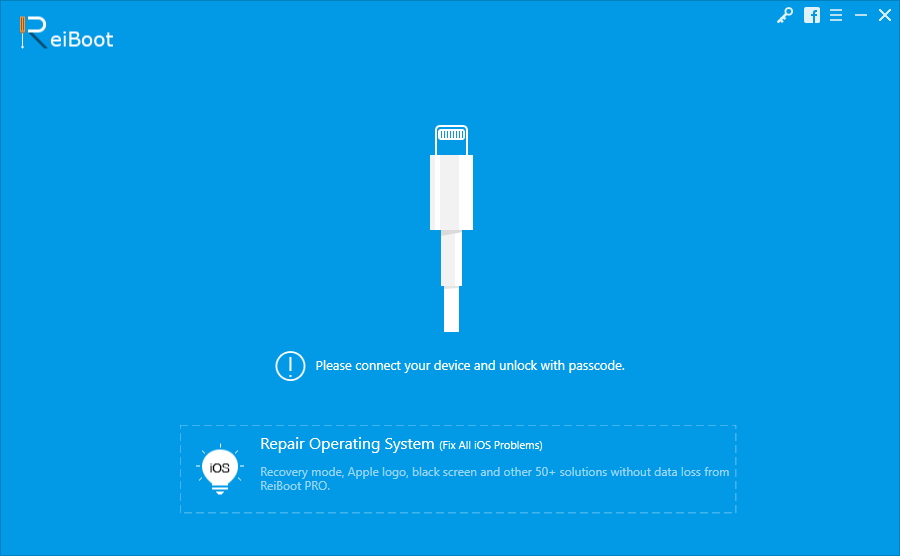
Trinn 2: Koble din iPhone som sitter fast i gjenopprettingsmodus til den bærbare datamaskinen eller PC-en.
Trinn 3: Selv om din iPhone sitter fast i gjenopprettingsmodus, kan den lett oppdages av denne programvaren, klikk på det uthevede andre alternativet "Reparer operativsystem" for å begynne å reparere.
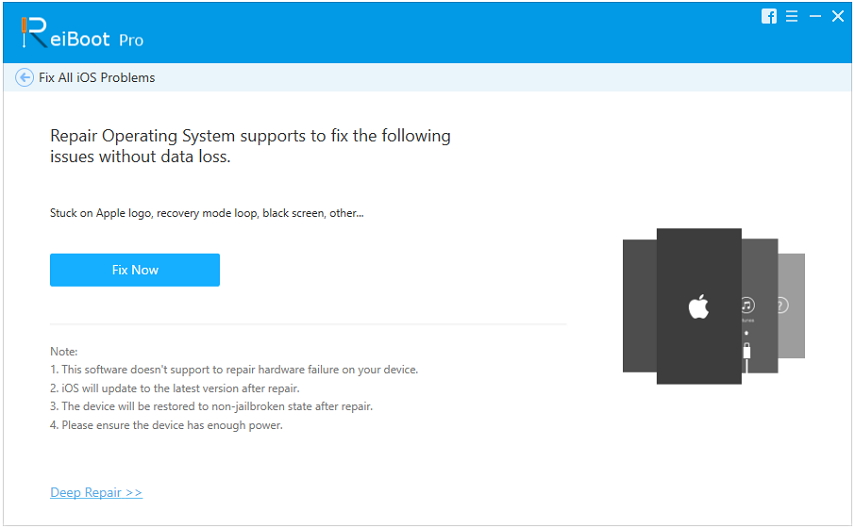
Trinn 4: Last ned firmware online og fortsett med å reparere prosessen når den er klar.
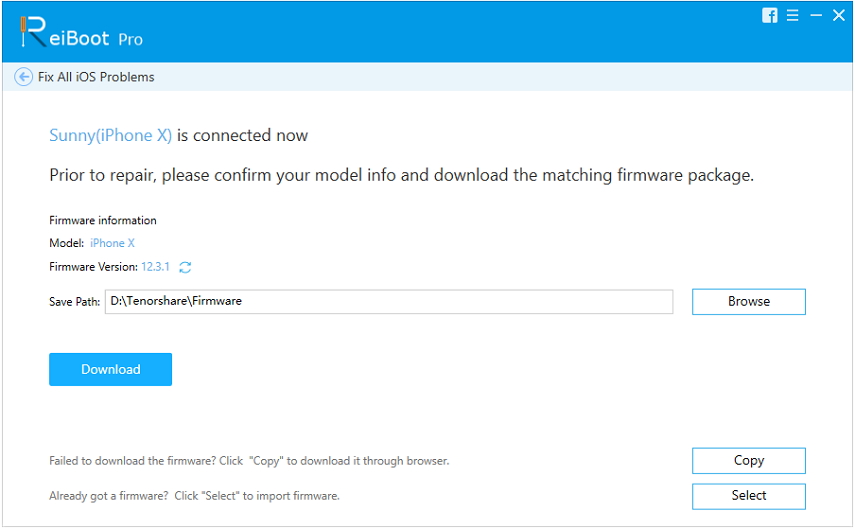
Etter at reparasjonsprosessen er fullført, starter iPhone-enheten din på nytt og kommer ut av Recovert Mode. Dette er en enkel måte å komme seg ut av utvinningsmodus når du sitter fast uten å miste data.
Konklusjon
Det er veldig viktig å vite om Apple RecoveryModus som det er veldig viktig når du utfører visse operasjoner på iPhone, som feilsøking, jailbreak eller programvareoppdatering. Guiden ovenfor forteller deg hvordan du kan bruke gjenopprettingsmodus på forskjellige modeller av iPhone og hvordan du kan gå ut av gjenopprettingsmodus når det er nødvendig. Hvis du sitter fast mens du går ut av gjenopprettingsmodus, er Tenorshare ReiBoot den beste programvaren du kan henvende deg til.